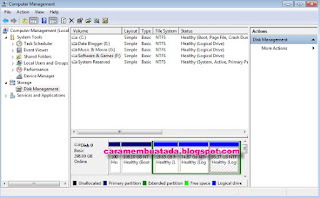Diposkan oleh tomy k 05 Sep 2012
Cara Partisi Hardisk Windows 7 itu sangatlah mudah, Mempartisi/Membagi (Resize/Move)
Media penyimpan data atau yang lazim disebut dengan harddisk pada
Komputer/Laptop merupakan hal yang lebih baik untuk dilakukan, KENAPA/WHY??:
Dengan adanya beberapa partisi dalam sebuah harddisk, maka anda bisa
dengan mudah untuk mengatur letak atau lokasi drive untuk (c) System,
dan (D,E,F) Drive untuk Data Dll. Dengan demikian jika suata saat SYSTEM
windows PADA Laptop/Pc anda mengalami Error, atau rusak, dan perlu
diinstall ulang, maka data yang tersimpan akan tetap terjamin
keamanannya. Dengan Membagi Ruang penyimpanan pada disk drive ini bisa
juga sangat bermanfaat untuk mencegah atau meminimalisir adanya bad
sector pada harddisk anda. Oleh sebab itu sangat disarankan untuk
membagi/mempartisi Hardisk anda menjadi beberapa partisi (Ruang
penyimpanan data). Ok sobat langsung saja bila anda ingin membagi Hard
Drive pada laptop/pc yang menggunakan OS Win7 ikutilah Langkah-langkah
mudah dibawah ini:
Mempartisi Hardisk Pada Windows 7 Dengan Mudah Tanpa Software
Mohon Perhatian dan Harap diingat!!!!, Sebelum anda memulai proses ini lebih baik silahkan Amankan/Pindahkan
dulu data-data anda yang dianggap sangat penting, untuk menghindari
hal-hal yang tidak diinginkan, WOKE MASBROO... kalau sudah siap silahkan
lngsung AJA..
1. Klik kanan [computer] ► pilihlah [manage]2. Pada jendela “Computer Management”, pilih [storage] kemudian pilih [disk management] akan muncul jendela baru seperti ini :
3. Pada jendela sebelah kanan terlihat jumlah partisi yang telah ada. klik kanan pada harddisk yang mau dipartisi/Rezise kemudian pilihlah [Shrink Volume].
4. Muncul “querying shrink space”
5. Kemudian Muncul jendela shrink. Disini anda akan diminta untuk menentukan volume partisi yang mau dibuat. Lalu Isikan saja Volume sesuai dengan keinginan anda. Setelah itu klik [Shrink].
6. Maka akan muncullah partisi baru yang masih belum terformat atau free space ( partisi baru di tandai dengan warna hijau ). Sampai disini partisi baru masih belum bisa digunakan.
7. Untuk memformat partisi agar bisa digunakan, klik kanan pada “free space” tadi kemudian pilih [new simple volume].
8. Untuk Proses selanjutnya akan Muncul Jendela baru [New simple volume wizard] > lalu klik [next].
9. Muncul jendela [specify volume size] ► klik [next] lagi
10. Muncul jendela [assign drive letter or path] ► klik [next] lagi.
11. Muncul jendela [format partition]. Pada file system pilihlah NTFS, kemudian pada volume label ► isikan “nama label drive partisi yang anda inginkan”, kemudian klik [next]
12. Lalu Muncul jendela baru [completing the new simple volume wizard]. Sebelum klik finish lihat dulu informasi yang tertera. Kalau belum sesuai dengan keinginan maka anda bisa klik [back], kalau sudah sesuai silahkan klik [finish]
13. Maka proses partisi harddisk telah selesai dan siap untuk di gunakan.
Nah Untuk mengecek partisi yang baru saja anda buat, silahkan buka Windows Explorer. Bila anda melakukan proses dengan benar maka akan muncul partisi baru sesuai dengan label yang telah anda buat tadi.
Ok sob... seperti itulah Cara Partisi Hardisk pada windows 7 - Resize/Move pada Laptop/pc, dan semoga artikel diatas bisa sedikit membantu anda dalam Resize Volume/ukuran sebuah Hardisk yang hanya mempunyai 1 partisi. SEMOGA SUKSES SELALU.